Come aggiungere un nuovo utente in Google Chrome
Google Chrome è un browser utile da utilizzare a causa delle diverse opzioni di personalizzazione che può implementare. Utilizzando il tuo account Google con Google Chrome, puoi sincronizzare i segnalibri, le impostazioni e le app su tutti i diversi computer che utilizzi. Grazie a questa funzionalità personalizzata, Google Chrome può iniziare a memorizzare molti dati personali. Se qualcun altro utilizza il tuo computer e ha il proprio account Google, probabilmente non desidera visitare siti Web con le informazioni di accesso e vorrebbe probabilmente accedere ai propri segnalibri e impostazioni. Se impari come aggiungere un nuovo utente in Google Chrome, puoi alleviare questo problema consentendo a ogni persona che utilizza il computer di disporre del proprio account utente.
Crea un nuovo utente in Chrome
Accedendo a Google Chrome con il tuo account Google, personalizzerai l'attività del tuo browser. Ciò migliorerà la tua esperienza su molti siti Web e ti fornirà una posizione centralizzata per tutti i dati che accumuli con l'uso prolungato del browser. Se il tuo computer viene mai rotto o rubato, puoi semplicemente accedere a Google Chrome su un altro computer e recuperare le informazioni memorizzate nel browser sull'altro computer. Anche altre persone che usano Chrome sul tuo computer trarranno vantaggio da questa funzione, motivo per cui è importante imparare come aggiungere un nuovo utente in Google Chrome.
Passaggio 1: avviare il browser Web Google Chrome.
Passaggio 2: fare clic sull'icona della chiave inglese nell'angolo in alto a destra della finestra.

Passaggio 3: fare clic sull'opzione Impostazioni nella parte inferiore della finestra.
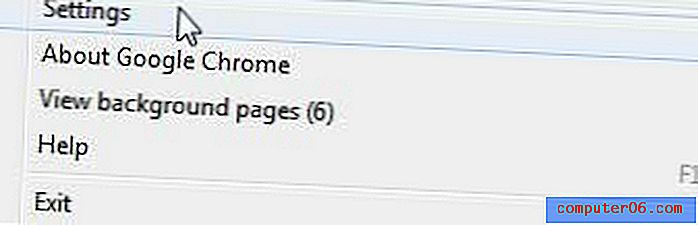
Passaggio 4: fare clic sul pulsante Aggiungi nuovo utente nella sezione Utenti nella parte inferiore della finestra.
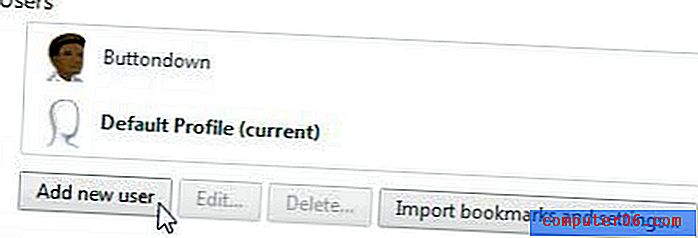
Passaggio 5: digita l'email e la password del tuo account Google nei rispettivi campi, quindi fai clic sul pulsante Accedi . Se desideri creare un nuovo utente, ma non vuoi creare un utente utilizzando il tuo account Google, fai clic sul pulsante Salta per ora nella parte inferiore della finestra.
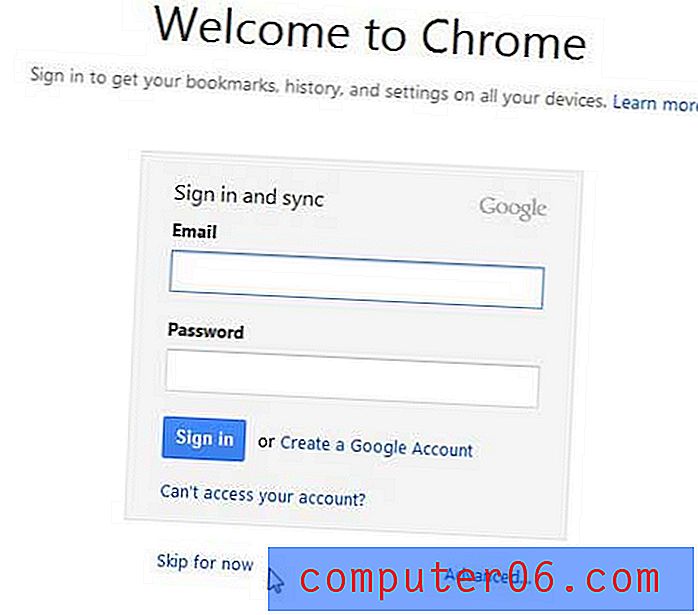
Puoi cambiare utente facendo clic sulla testa nell'angolo in alto a sinistra della finestra di Chrome, quindi scegliendo il nome dell'utente che desideri utilizzare per questa sessione di navigazione.



